Asus V555LB, VM590LJ, VM590LB, VM510LF, VM510LJ User’s Manual [lv]
...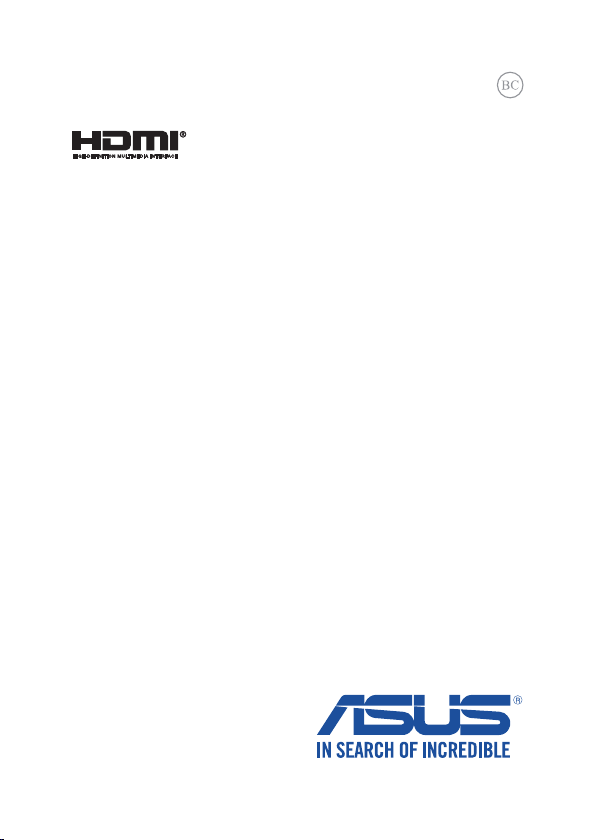
LV9105
Pirmais izdevums
Aprīlis 2014
Piezīmjdatora
E-rokasgrāmata
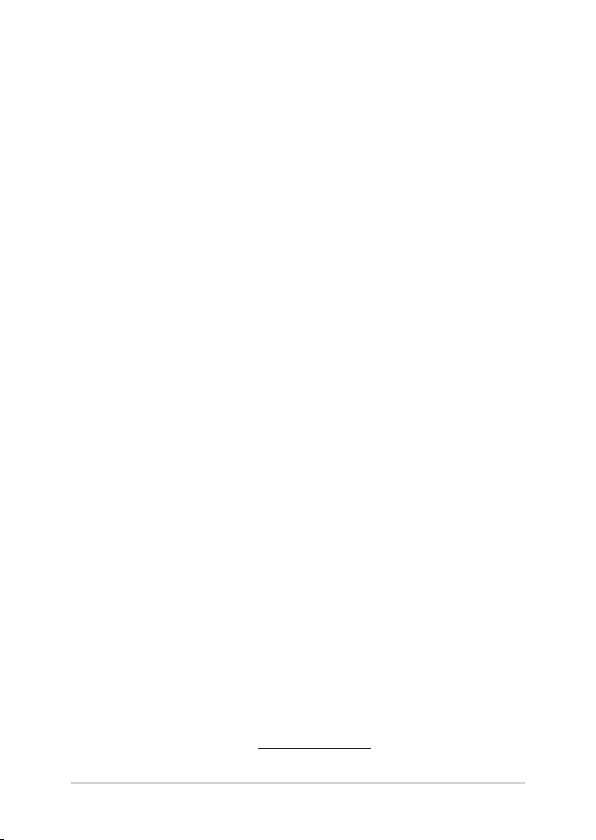
AUTORTIESĪBU ATRUNA
Šo rokasgrāmatu, ieskaitot tajā aprakstītos produktus un programmatūru, bez rakstiskas ASUSTeK
COMPUTER INC. ("ASUS") atļaujas nekādā veidā nedrīkst reproducēt, pārsūtīt, ierakstīt, saglabāt
meklēšanas sistēmā vai tulkot jebkurā valodā, izņemot dokumentāciju, ko pircējs saglabā dublējuma
nolūkos.
ASUS NODROŠINA ŠO ROKASGRĀMATU NEIZMAINĪTĀ VEIDĀ BEZ JEBKĀDA VEIDA TIEŠĀM VAI NETIEŠĀM
GARANTIJĀM, TOSTARP, BET NE TIKAI NETIEŠĀM GARANTIJĀM VAI IEGĀDES NOSACĪJUMIEM VAI
PIEMĒROTĪBU KĀDAM NOTEIKTAM MĒRĶIM. ASUS, TĀ VADĪBA, AMATPERSONAS, DARBINIEKI VAI
PĀRSTĀVJI NEKĀDĀ GADĪJUMĀ NEUZŅEMAS ATBILDĪBU PAR JEBKĀDIEM NETIEŠIEM, TIEŠIEM, NEJAUŠIEM
VAI IZRIETOŠIEM BOJĀJUMIEM (IESKAITOT PEĻŅAS ZAUDĒJUMUS, KOMERCDARBĪBAS SLĒGŠANU,
LIETOŠANAS NEIESPĒJAMĪBU VAI DATU ZUDUMU, KOMERCDARBĪBAS TRAUCĒJUMUS UN TAMLĪDZĪGUS
ZAUDĒJUMUS), PAT JA ASUS IR BIJIS INFORMĒTS PAR ŠĀDU ZAUDĒJUMU IESPĒJAMĪBU, KAS VAR RASTIES
ŠAJĀ ROKASGRĀMATĀ ESOŠĀS KĻŪDAS VAI PRODUKTA BOJĀJUMA DĒĻ.
Produkti un korporatīvie nosaukumi, kas minēti šajā rokasgrāmatā, var būt un var nebūt reģistrētas
prečzīmes vai attiecīgo uzņēmumu autortiesības un ir lietoti tikai atpazīšanas vai paskaidrošanas
nolūkos, lai ierīces īpašnieks tos saprastu, bet bez nodoma pārkāpt šīs tiesības.
ŠAJĀ ROKASGRĀMATĀ IETVERTĀS TEHNISKĀS SPECIFIKĀCIJAS UN INFORMĀCIJA IR SNIEGTA TIKAI
INFORMATĪVIEM NOLŪKIEM UN VAR TIKT MANĪTA JEBKURĀ BRĪDĪ BEZ IEPRIEKŠĒJA BRĪDINĀJUMA, UN TO
NEDRĪKST UZTVERT KĀ ASUS SAISTĪBAS. ASUS NEUZŅEMAS ATBILDĪBU PAR JEBKĀDA VEIDA KĻŪDĀM
VAI NEPRECIZITĀTĒM, KAS VAR PARĀDĪTIES ŠAJĀ ROKASGRĀMATĀ, IESKAITOT TAJĀ APRAKSTĪTOS
PRODUKTUS UN PROGRAMMATŪRU.
Autortiesības © 2014 ASUSTeK COMPUTER INC. Visas tiesības aizsargātas.
ATBILDĪBAS IEROBEŽOJUMS
Apstākļos, kas var rasties ASUS vai citu saistību nepildīšanas rezultātā, jums ir tiesības pieprasīt no
ASUS zaudējumu segšanu. Tādā gadījumā, neskatoties uz kāda pamata jums ir tiesības pieprasīt
zaudējumu segšanu no ASUS, ASUS ir atbildīgs tikai par ziskām traumām (ieskaitot nāvi) un kaitējumu
nekustamajam īpašumam un personīgai materiālajam īpašumam, vai jebkuriem citiem reālajiem
un tiešajiem zaudējumiem, kas radušies šajos Garantijas nosacījumos noteikto likumīgo pienākumu
nepildīšanas rezultātā katra konkrētā produkta noteiktās līgumcenas apmērā.
ASUS būs atbildīgs vai atlīdzinās jums vienīgi līgumā noteiktos zaudējumus, kaitējumu vai prasījumus, un
šajos Garantijas nosacījumos noteiktos atlīdzināmos zaudējumus vai pārkāpumus.
Šis ierobežojums attiecas arī uz ASUS piegādātājiem un pārdevēju. Tā ir ASUS, tā piegādātāju un jūsu
pārdevēja maksimālā kolektīvā atbildība.
ASUS NEKĀDĀ GADĪJUMĀ NEUZŅEMAS ATBILDĪBU PAR SEKOJOŠO: (1) TREŠĀS PUSES IZVIRZĪTAJIEM
PRASĪJUMIEM PRET JUMS PAR ZAUDĒJUMU SEGŠANU; (2) JŪSU DOKUMENTĀCIJAS VAI DATU
ZAUDĒJUMU VAI BOJĀJUMU; VAI (3) SPECIĀLIEM, NEJAUŠIEM VAI TIEŠIEM ZAUDĒJUMIEM VAI PAR
JEBKURIEM NO EKONOMISKĀS DARBĪBAS IZRIETOŠIEM ZAUDĒJUMIEM (IESKAITOT PEĻŅAS VAI
UZKRĀJUMU ZAUDĒJUMUS), PAT JA ASUS, TĀ PIEGĀDĀTĀJI VAI JŪSU PĀRDEVĒJS IR INFORMĒTS PAR
ŠĀDU APSTĀKĻU IESPĒJAMĪBU.
APKALPOŠANA UN ATBALSTS
Skatiet mūsu daudzvalodīgo tīmekļa vietni http://support.asus.com
2
Piezīmjdatora e-rokasgrāmata
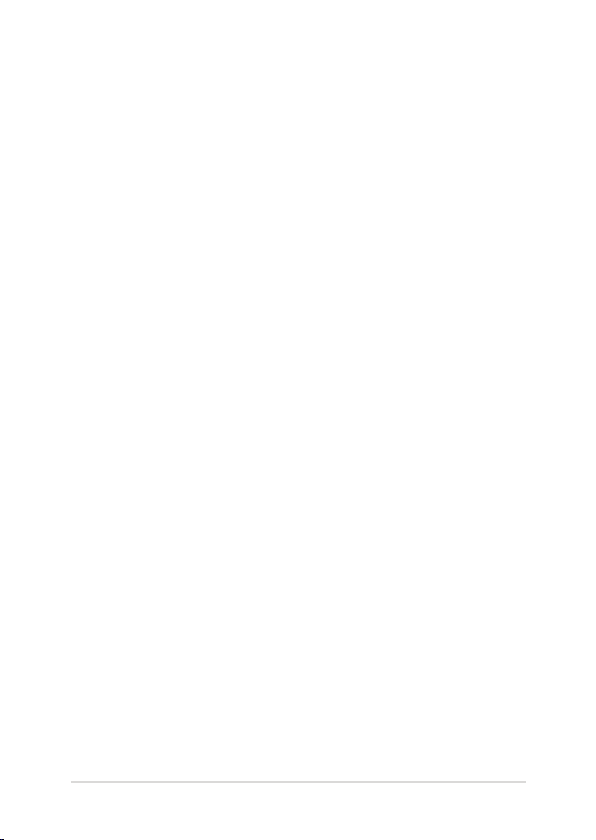
Satura rādītājs
Par šo rokasgrāmatu .................................................................................................7
Šajā rokasgrāmatā izmantotie apzīmējumi. .......................................................... 8
Ikonas .................................................................................................................................. 8
Noformējums ................................................................................................................... 8
Drošības pasākumi ....................................................................................................9
Piezīmjdatora lietošana ................................................................................................9
Piezīmjdatora kopšana ................................................................................................. 10
Pareiza utilizācija ............................................................................................................. 11
1. nodaļa. Aparatūras uzstādīšana
Piezīmjdatora iepazīšana ........................................................................................14
Skats no augšpuses ........................................................................................................ 14
Apakšējā daļa ................................................................................................................... 18
Labā puse .......................................................................................................................... 20
Kreisā puse ........................................................................................................................ 22
Priekšpuse ......................................................................................................................... 24
2. nodaļa. Piezīmjdatora lietošana
Darba sākšana .............................................................................................................26
Uzlādējiet piezīmjdatoru..............................................................................................26
Paceliet, lai atvērtu displeja paneli. .......................................................................... 28
Nospiediet barošanas pogu. ....................................................................................... 28
Skārienekrāna* un skārienpaliktņa žesti ........................................................... 29
Skārienekrāna paneļa žestu lietošana* ................................................................... 29
Skārienžestu izmantošana ........................................................................................... 33
Tastatūras lietošana ..................................................................................................40
Funkciju taustiņi .............................................................................................................. 40
Windows® 8.1 taustiņi ................................................................................................... 41
Multivides vadības taustiņi ......................................................................................... 42
Cipartastatūra .................................................................................................................. 43
Optiskā diskdziņa lietošana ...................................................................................44
Piezīmjdatora e-rokasgrāmata
3
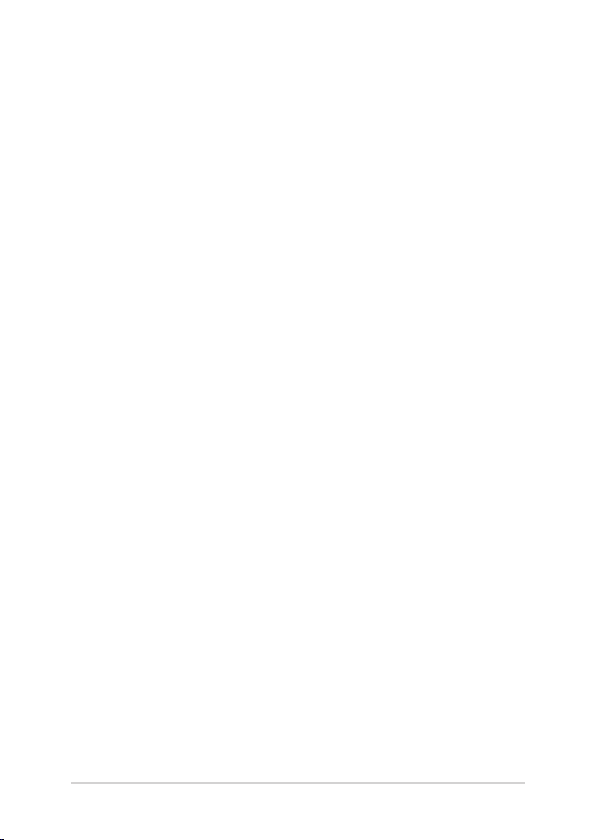
3. nodaļa. Darbs ar operētājsistēmu Windows® 8.1
Pirmā startēšanas reize ............................................................................................48
Windows® lietotāja interfeiss .................................................................................49
Sākumekrāns .................................................................................................................... 49
Karstvietas ......................................................................................................................... 50
Poga Start (Sākums) ....................................................................................................... 53
Sākumekrāna pielāgošana .......................................................................................... 55
Darbs ar Windows® lietojumprogrammām ...................................................... 56
Lietojumprogrammu palaišana ................................................................................. 56
Lietotņu pielāgošana .................................................................................................... 56
Piekļuve lietotņu ekrānam .......................................................................................... 59
Charms bar ....................................................................................................................... 61
Funkcija Snap ................................................................................................................... 64
Citas tastatūras saīsnes ............................................................................................66
Savienojumu izveide ar bezvadu tīkliem .......................................................... 68
Wi-Fi .....................................................................................................................................68
Bluetooth .......................................................................................................................... 69
Airplane mode (Lidojuma režīms) ............................................................................ 70
Savienojumu izveide ar vadu tīkliem .................................................................71
Dinamiska IP/PPPoE tīkla savienojuma kongurēšana ..................................... 71
Statiskas IP tīkla savienojuma kongurēšana ....................................................... 72
Piezīmjdatora izslēgšana .........................................................................................73
Piezīmjdatora pārslēgšana miega režīmā ..............................................................73
Windows® 8.1 bloķēšanas ekrāns.........................................................................74
Turpināšana no bloķēšanas ekrāna .......................................................................... 74
Bloķēšanas ekrāna pielāgošana ................................................................................ 75
4
Piezīmjdatora e-rokasgrāmata
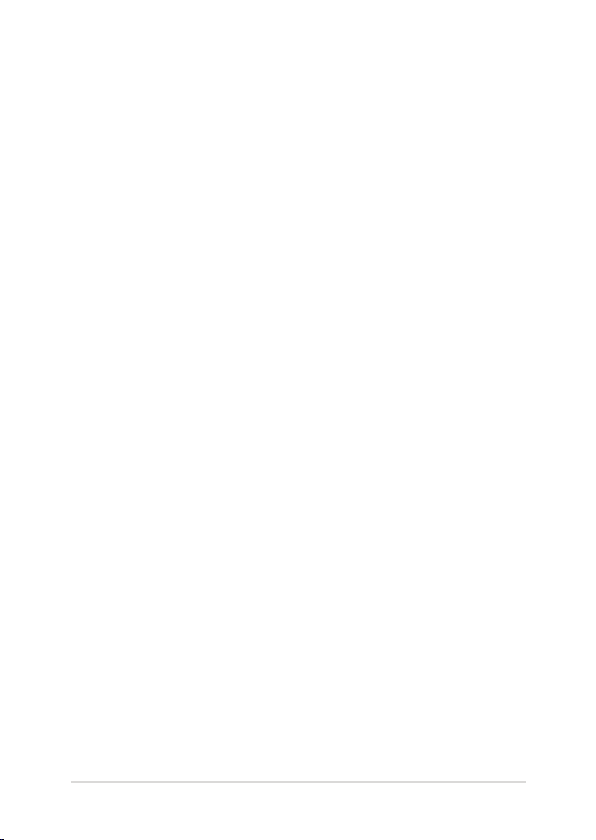
4. nodaļa. Ieslēgšanās paštests (POST)
Ieslēgšanās paštests (POST) ................................................................................... 78
POST procesa izmantošana, lai piekļūtu BIOS un novērstu problēmas ...... 78
BIOS ................................................................................................................................78
Piekļūšana BIOS ............................................................................................................... 78
BIOS iestatījumi ............................................................................................................... 79
Problēmu novēršana ................................................................................................89
Refresh your PC (Atsvaidzināt datoru) ....................................................................89
Reset your PC (Atiestatīt datoru) ...............................................................................90
Advanced options (Papildu opcijas) ........................................................................91
5. nodaļa. Piezīmjdatora jaunināšana
Operatīvās atmiņas (RAM) moduļa ievietošana..............................................94
Pielikumi
Informācija par DVD-ROM diskdzini (tikai konkrētiem modeļiem) .............. 100
Blu-ray ROM diskdziņa informācija (tikai konkrētiem modeļiem) ................ 102
Iekšējā modema atbilstība .......................................................................................... 102
Pārskats .............................................................................................................................. 103
Deklarācija par atbilstību tīklam ............................................................................... 103
Balsij neparedzētas ierīces ..........................................................................................103
Federālās Komunikāciju Komisijas paziņojums ................................................... 105
FCC brīdinājuma paziņojums par pakļaušanu radio frekvences (RF)
iedarbībai........................................................................................................................... 106
Atbilstības deklarācija R&TTE Direktīva (1999/5/EC) ......................................... 107
CE marķējums .................................................................................................................. 107
Bezvadu pārraides kanāli dažādiem domēniem ................................................. 108
Piezīmjdatora e-rokasgrāmata
5
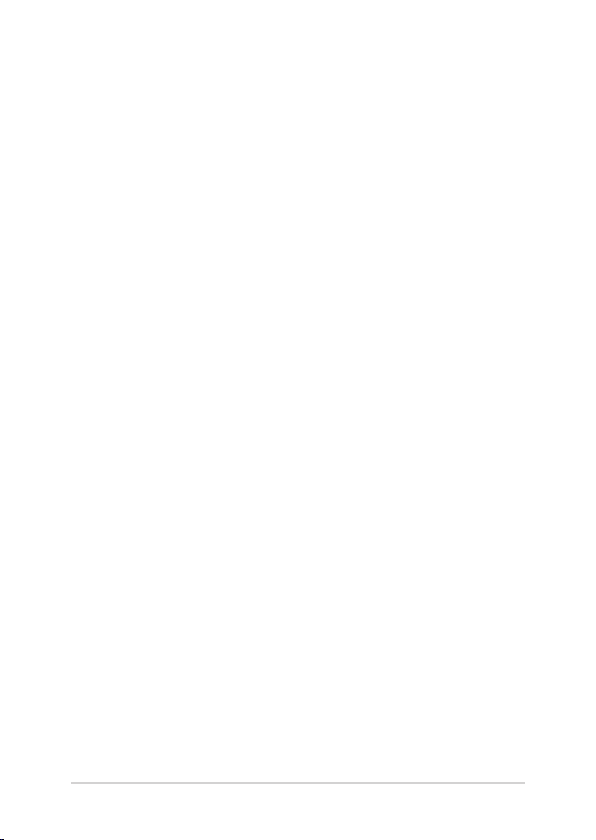
Francijas ierobežotās bezvadu frekvenču joslas ................................................. 108
UL (Underwiters Laboratories) drošības paziņojumi ......................................... 110
Strāvas drošības prasības ............................................................................................. 111
TV regulētāja paziņojumi ............................................................................................ 111
REACH (ķīmisko vielu reģistrācija, novērtēšana, atļaušana un
ierobežošana) ...................................................................................................................111
Macrovision Corporation produktu brīdinājums ................................................ 111
Prolakses pasākumi dzirdes nezaudēšanai ......................................................... 111
Ziemeļvalstu brīdinājumi par litiju (litija-jona baterijām) ................................ 112
Optiskā diskdziņa drošības informācija .................................................................. 113
CTR 21 apstiprinājums (piezīmjdatoriem ar iebūvētiem modemiem) ........ 114
ENERGY STAR atbilstošs izstrādājums .....................................................................116
Eiropas Savienības ekomarķējums ........................................................................... 116
Atbilstība globālās vides noteikumiem un deklarācija .................................... 117
ASUS otrreizējā pārstrāde / Atpakaļpieņemšanas pakalpojumi .................... 117
6
Piezīmjdatora e-rokasgrāmata
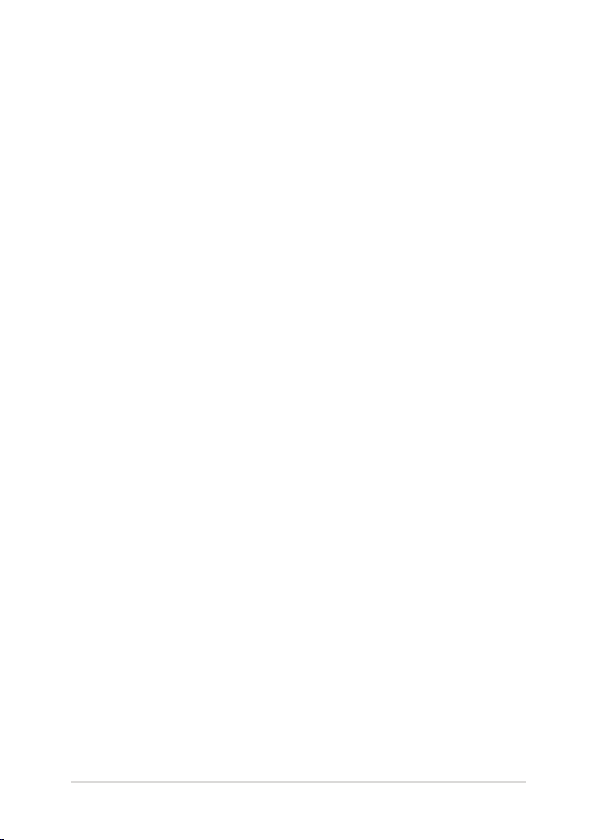
Par šo rokasgrāmatu
Šajā rokasgrāmatā sniegta informācija par piezīmjdatora aparatūras un
programmatūras funkcijām, kas aprakstītas tālākajās nodaļās.
1. nodaļa. Aparatūras uzstādīšana
Šajā nodaļā aprakstīti piezīmjdatora aparatūras komponenti.
2. nodaļa. Piezīmjdatora lietošana
Šajā nodaļā aprakstīts, kā lietot dažādas piezīmjdatora daļas.
3. nodaļa. Darbs ar operētājsistēmu Windows® 8.1
Šajā nodaļā sniegts pārskats par piezīmjdatora operētājsistēmas
Windows® 8.1 lietošanu.
4. nodaļa. Ieslēgšanās paštests (POST)
Šajā nodaļā aprakstīts, kā lietot POST procesu, lai mainītu
piezīmjdatora iestatījumus.
5. nodaļa. Piezīmjdatora jaunināšana
Šajā nodaļā aprakstīts piezīmjdatora detaļu aizstāšanas un
jaunināšanas process.
Pielikumi
Šajā sadaļā ietverti piezīmjdatora paziņojumi un paziņojumi par
drošību.
Piezīmjdatora e-rokasgrāmata
7
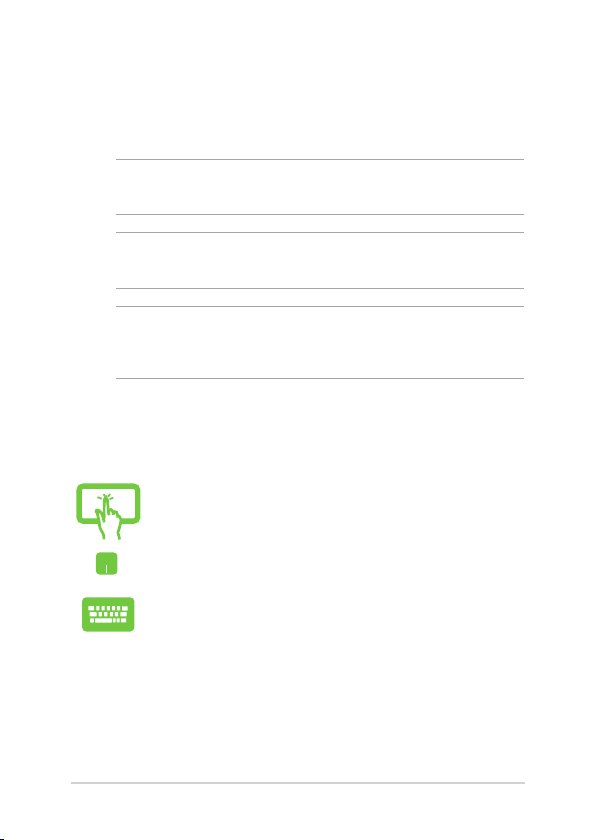
Šajā rokasgrāmatā izmantotie apzīmējumi.
Lai iezīmētu galveno informāciju šajā lietotāja rokasgrāmatā, dažreiz
teksts tiek parādīts, kā aprakstīts tālāk.
SVARĪGI! Šajā ziņojumā ietverta ļoti svarīga informācija, kas jāizpilda, lai
pabeigtu uzdevumu.
PIEZĪME. Šajā ziņojumā ietverta papildinformācija un padomi, kas var
palīdzēt izpildīt uzdevumus.
BRĪDINĀJUMS! Šajā ziņojumā ietverta svarīga informācija, kas jāizpilda,
lai saglabātu drošību, veicot noteiktus uzdevumus, un novērstu
piezīmjdatora datu un sastāvdaļu bojājumus.
Ikonas
Tālāk redzamās ikonas norāda, kādu ierīci var izmantot, lai izpildītu
dažādus piezīmjdatora uzdevumus vai darbības.
= Lietojiet šo skārienekrāna paneli.
= Lietojiet skārienpaliktni.
= Lietojiet tastatūru.
Noformējums
Treknraksts = Tas norāda uz izvēlni vai vienumu, kas jāatlasa.
Slīpraksts = Ar šo tiek norādītas sadaļas, kuras varat skatīt šajā
8
rokasgrāmatā.
Piezīmjdatora e-rokasgrāmata
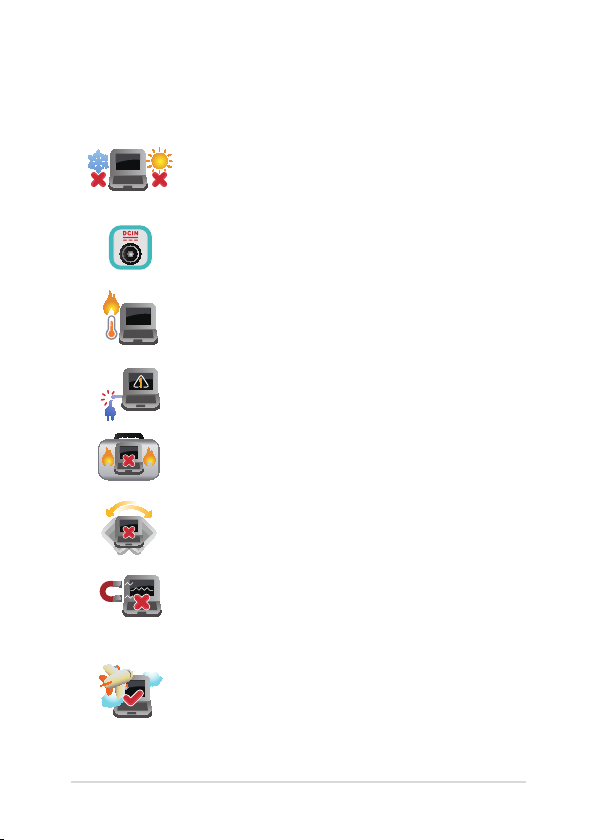
Drošības pasākumi
Piezīmjdatora lietošana
Šo piezīmjdatoru drīkst lietot tikai vietās, kur
apkārtējā temperatūra ir no 5°C (41°F) līdz 35°C
(95°F).
Skatiet strāvas parametru uzlīmi piezīmjdatora
apakšā un pārliecinieties, lai strāvas adapteris
atbilstu parametriem.
Neatstājiet piezīmjdatoru klēpī vai uz citām ķermeņa
daļām, lai novērstu sakaršanas radīto diskomfortu
vai traumas.
NELIETOT bojātus strāvas vadus, papildierīces vai
citas ārējās ierīces.
Kad piezīmjdators ir ieslēgts, nodrošiniet, lai
pārnešanas un lietošanas laikā neviens materiāls
neaizsegtu gaisa ventilācijas atveres.
Nelieciet piezīmjdatoru uz nelīdzenām un
nestabilām darba virsmām.
Šo piezīmjdatoru var laist cauri lidostas rentgenstaru
iekārtām (ko lieto uz konveijera lentas uzliktām
mantām), bet to nedrīkst pakļaut magnētisko
detektoru un magnētisko zižļu iedarbībai.
Sazinieties ar lidostas pakalpojumu sniedzēju, lai
uzzinātu par saistītajiem pakalpojumiem lidojuma
laikā, kurus drīkst izmantot, un ierobežojumiem, kas
jāievēro, lidojuma laikā izmantojot piezīmjdatoru.
Piezīmjdatora e-rokasgrāmata
9
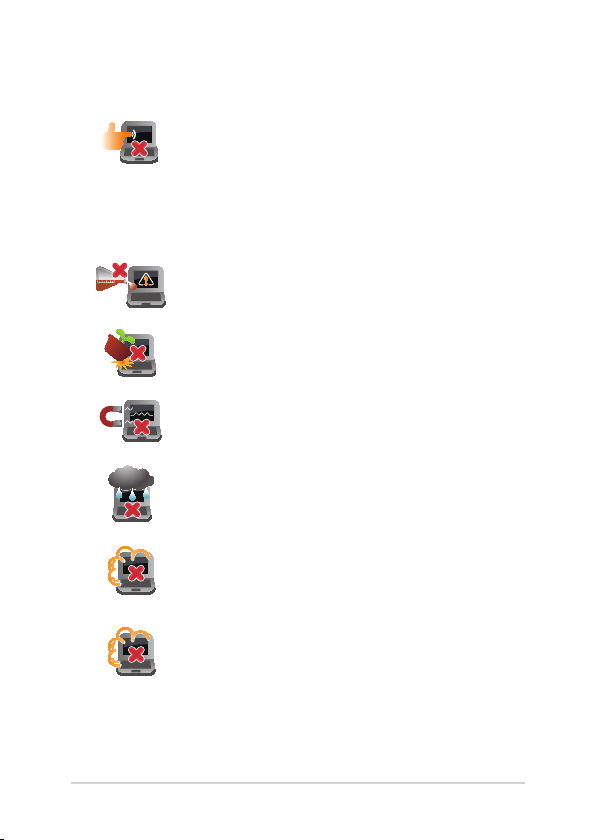
Piezīmjdatora kopšana
Pirms tīrīšanas atvienojiet no maiņstrāvas tīkla
un izņemiet akumulatoru (ja tāds ir). Lietojiet tīru
celulozes sūkli vai zamšādas drāniņu, kas samitrināta
ar neskrāpējošu mazgāšanas līdzekli un dažiem
pilieniem silta ūdens. Ar sausu drāniņu noņemiet
visu lieko mitrumu no piezīmjdatora.
Neizmantojiet uz piezīmjdatora vai tā tuvumā
stiprus šķīdinātājus, piemēram, krāsu atšķaidītājus,
benzolu vai citas ķimikālijas.
Nenovietojiet uz piezīmjdatora citus priekšmetus.
Nepakļaujiet piezīmjdatoru spēcīgu magnētisko vai
elektrisko lauku iedarbībai.
Nepakļaujiet piezīmjdatoru šķidrumu, lietus vai
mitruma iedarbībai un nelietojiet to šādās vidēs.
Nepakļaujiet piezīmjdatoru putekļainai videi.
Nelietojiet piezīmjdatoru blakus gāzes noplūdei.
10
Piezīmjdatora e-rokasgrāmata
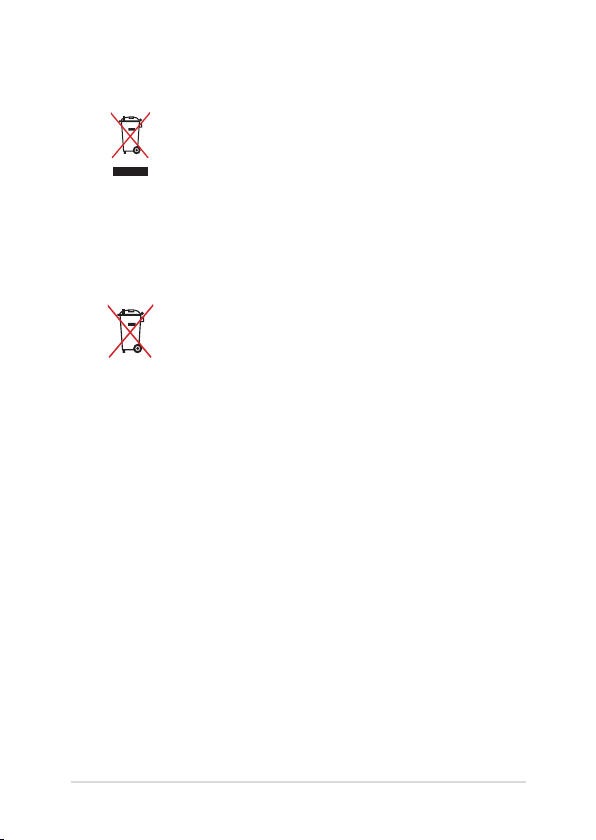
Pareiza utilizācija
NEIZMEST piezīmjdatoru sadzīves atkritumos. Šis
produkts ir izstrādāts tā, lai būtu iespējama detaļu
otrreizējā lietošana un pārstrāde. Nosvītrotas
atkritumu tvertnes simbols norāda, ka produktu
(elektriskās, elektroniskās ierīces un dzīvsudrabu
saturošas pogu elementu baterijas) nedrīkst
izmest sadzīves atkritumos. Noskaidrojiet vietējos
noteikumus attiecībā uz elektronisko produktu
likvidēšanu.
NEIZMEST akumulatoru sadzīves atkritumos.
Nosvītrotas atkritumu tvertnes simbols norāda, ka
akumulatoru nedrīkst izmest sadzīves atkritumos.
Piezīmjdatora e-rokasgrāmata
11

12
Piezīmjdatora e-rokasgrāmata
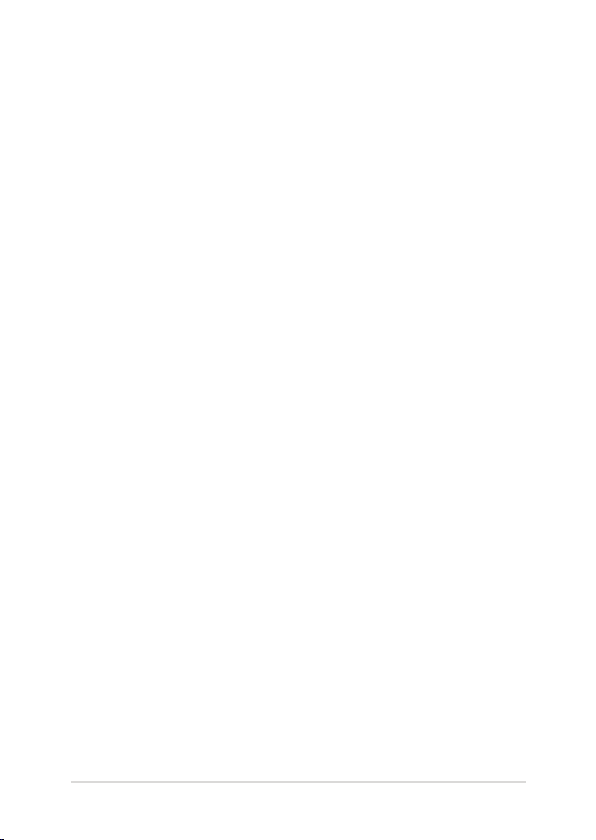
1. nodaļa. Aparatūras uzstādīšana
Piezīmjdatora e-rokasgrāmata
13
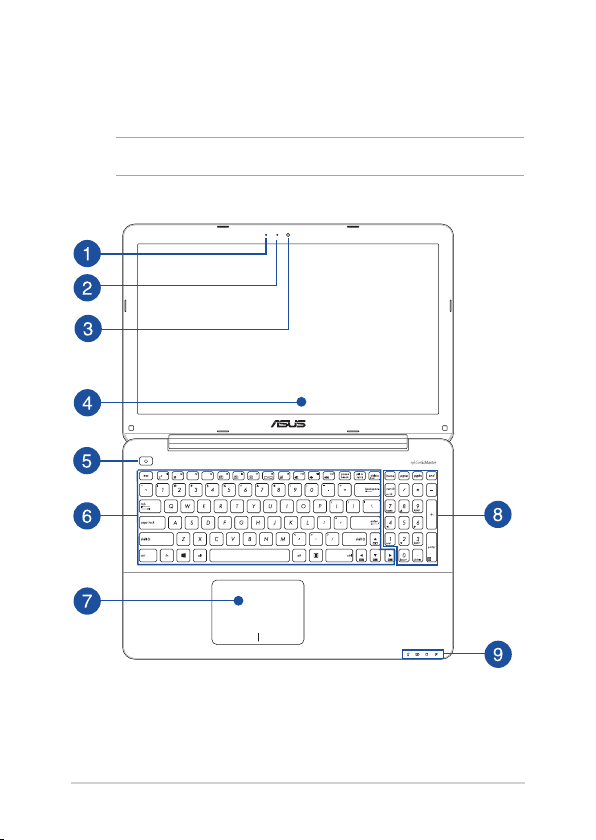
Piezīmjdatora iepazīšana
Skats no augšpuses
PIEZĪME. Tastatūras izkārtojums var atšķirties atkarībā reģiona vai valsts.
14
Piezīmjdatora e-rokasgrāmata
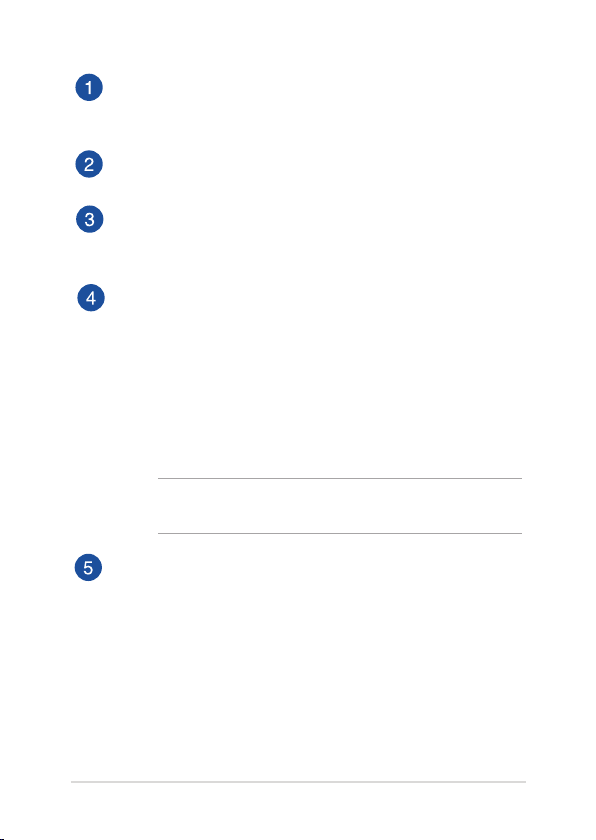
Mikrofons
Iebūvēto mikrofonu var izmantot video konferencēm, balss
tekstiem vai vienkāršiem audio ierakstiem.
Kameras indikators
Kameras indikators norāda uz to, ka iebūvētā kamera tiek lietota.
Kamera
Izmantojot šo iebūvēto kameru, ar piezīmjdatora palīdzību var
uzņemt fotoattēlus vai ierakstīt video.
Displeja panelis
Displeja panelis nodrošina piezīmjdatorā lieliskas fotoattēlu,
video un citu multivides failu skatīšanās funkcijas.
Skārienekrāna panelis*
Šis augstas izšķirtspējas skārienekrāna panelis nodrošina
piezīmjdatorā lieliskas fotoattēlu, video un citu multivides failu
skatīšanās funkcijas. Izmantojot to, ar skārienžestu palīdzību
varat vadīt piezīmjdatoru.
PIEZĪME. Detalizētāku informāciju skatiet šīs rokasgrāmatas
sadaļā Skārienekrāna paneļa žestu lietošana.
Barošanas poga
Nospiediet barošanas pogu, lai ieslēgtu vai izslēgtu
piezīmjdatoru. Varat arī nospiest barošanas pogu, lai pārslēgtu
piezīmjdatoru miega režīmā vai hibernētu un ieslēgtu no miega
vai hibernēšanās režīma.
Ja piezīmjdators neatbild, nospiediet barošanas pogu un turiet
to nospiestu uz laiku līdz četrām (4) sekundēm, līdz piezīmjdators
izslēdzas.
* tikai konkrētiem modeļiem
Piezīmjdatora e-rokasgrāmata
15
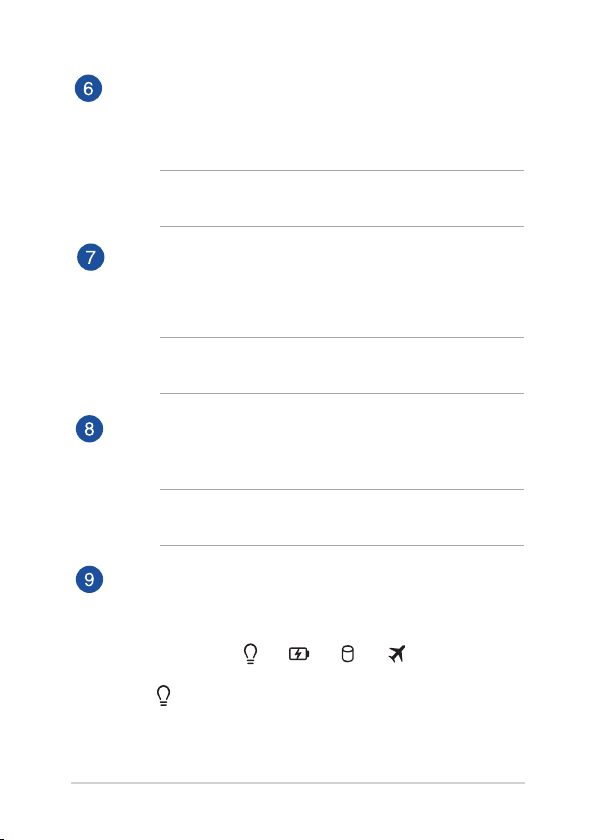
Tastatūra
Tastatūrai ir pilna izmēra QWERTY taustiņi ar ērtu iespiešanas
dziļumu rakstīšanai. Uz tās ir arī funkciju taustiņi, ar kuriem var
ātri piekļūt Windows® un kontrolēt citas multivides funkcijas.
PIEZĪME. Tastatūras izkārtojums atšķiras atkarībā no modeļa vai
teritorijas.
Skārienpaliktnis
Ar skārienpaliktņa palīdzību var veikt dažādus žestus, lai
pārvietotos pa ekrānu, garantējot intuitīvu lietotāja pieredzi. Tas
simulē arī parastas peles funkcijas.
PIEZĪME. Detalizētāku informāciju skatiet šīs rokasgrāmatas
nodaļā Skārienžestu izmantošana.
Cipartastatūra
Cipartastatūru var izmantot ciparu ievadei vai kā rādītāja virziena
taustiņus.
PIEZĪME. Detalizētāku informāciju skatiet šīs rokasgrāmatas
nodaļā Cipartastatūra.
Stāvokļa indikatori
Ar stāvokļa indikatoru palīdzību var noteikt piezīmjdatora
pašreizējo aparatūras statusu.
Barošanas indikators
Barošanas indikators iedegas, kad piezīmjdatoru
ieslēdz, un lēni mirgo, kad piezīmjdators ieslēgts
miega režīmā.
16
Piezīmjdatora e-rokasgrāmata
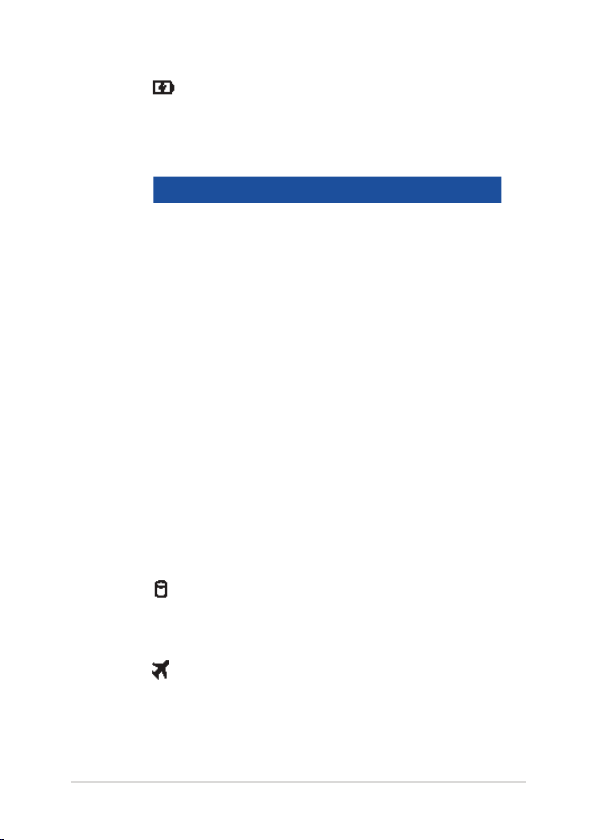
Divu krāsu akumulatora uzlādes indikators
Šajā divu krāsu gaismas diodē redzams akumulatora
uzlādes statusa vizuāls rādījums. Detalizētāku
informāciju skatiet tabulā tālāk.
Krāsa Stāvoklis
Nepārtraukti balts Piezīmjdators tiek pieslēgta
strāvas avotam akumulatora
uzlādei, un akumulatora jauda ir
no 95% līdz 100%.
Nepārtraukti
oranža
Piezīmjdators tiek pieslēgta
strāvas avotam akumulatora
uzlādei, un akumulatora jauda ir
mazāka par 95%.
Mirgo oranžs Piezīmjdators darbojas ar
akumulatoru, un akumulatora
jaudas līmenis ir mazāks par
10%.
Nodziest Piezīmjdators darbojas ar
akumulatoru, un akumulatora
jaudas līmenis ir no 10% līdz
100%.
Diskdziņa aktivitātes indikators
Šis indikators iedegas, kad piezīmjdators piekļūst tā
iebūvētajām atmiņas ierīcēm.
Bluetooth/bezvadu indikators
Šis indikators iedegas, kad piezīmjdatorā iespējota
bezvadu funkcija (Bluetooth vai Wi-Fi).
Piezīmjdatora e-rokasgrāmata
17
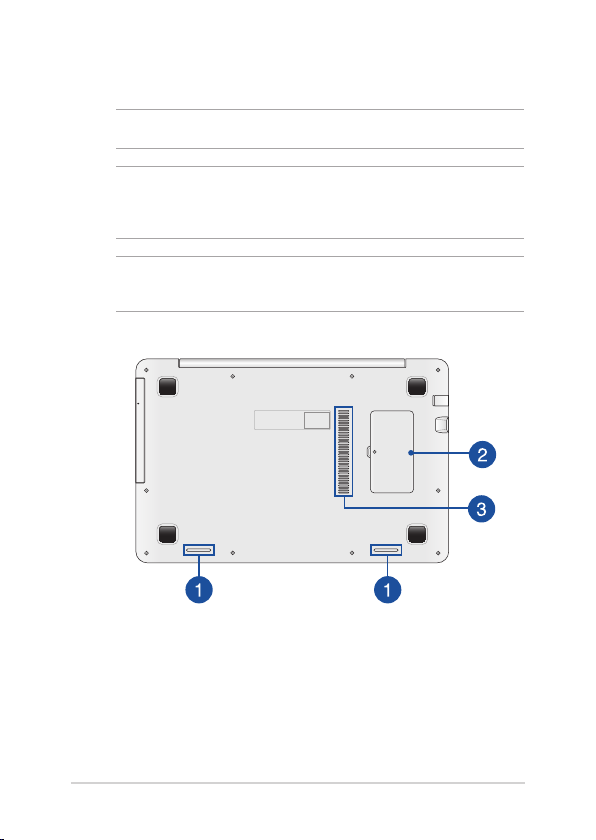
Apakšējā daļa
PIEZĪME. Apakšpuses izskats var atšķirties atkarībā no modeļa.
BRĪDINĀJUMS! Piezīmjdatora apakšējā daļa lietošanas vai akumulatora
uzlādes laikā var kļūt karsta. Strādājot ar piezīmjdatoru, nenovietojiet to
uz virsmas, kas var aizsegt ventilācijas atveres.
SVARĪGI! Akumulatora darba laiks ir atkarīgs no lietošanas veida un no
piezīmjdatora tehniskajiem datiem. Akumulators nav izjaucams.
18
Piezīmjdatora e-rokasgrāmata

Audio skaļruņi
Izmantojot iebūvētos skaļruņus, audio var klausīties tieši no
piezīmjdatora. Šī piezīmjdatora audio funkcijas tiek kontrolētas
ar programmatūru.
Operatīvās atmiņas moduļa (RAM) nodalījums
RAM nodalījumā var ievietot papildu RAM atmiņas moduļus, ar
kuriem tiek palielināta piezīmjdatora atmiņas kapacitāte.
Ventilācijas atveres
Ventilācijas atveres ļauj piezīmjdatorā ieplūst aukstajam gaisam
un karstajam gaisam izplūst no tā.
BRĪDINĀJUMS! Nodrošiniet, ka papīrs, grāmatas, drēbes, kabeļi
un citi objekti neaizsedz nevienu no tā ventilācijas atverēm, jo
pretējā gadījumā var rasties pārkaršana.
Piezīmjdatora e-rokasgrāmata
19
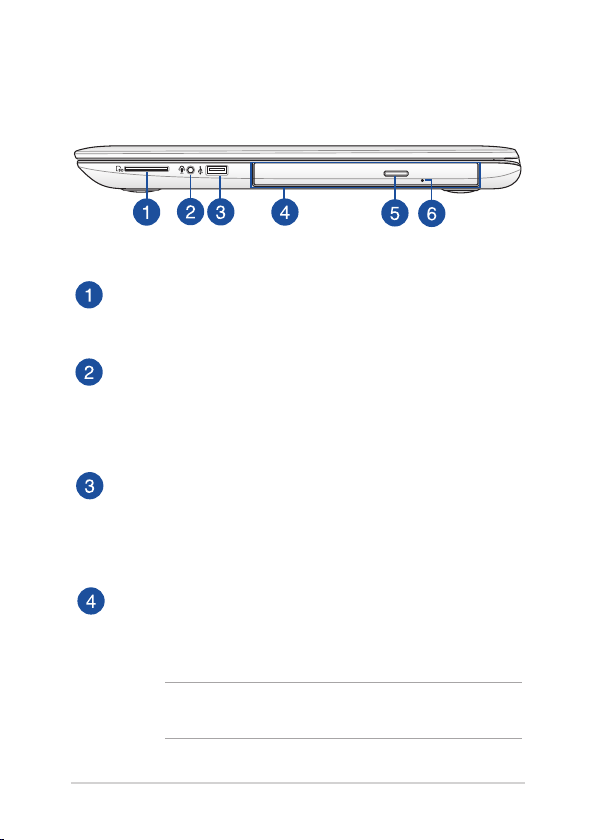
Labā puse
Atmiņas karšu lasītājs
Šim piezīmjdatoram ir viena iebūvēta atmiņas karšu lasītāju
atvere, kas atbalsta SD karšu formātus.
Austiņu izejas/mikrofona ieejas kombinētais spraudnis
Ar šīs pieslēgvietas palīdzību piezīmjdatora audio izvades
signālam var pievienot skaļruņus ar pastiprinātāju vai austiņas.
Šo pieslēgvietu var arī izmantot, lai piezīmjdatoru pieslēgtu
ārējam mikrofonam.
USB 2.0 ports
USB 2.0 (universālās seriālās kopnes 2.0) ports ir saderīgs ar USB
2.0 vai USB 1.1 ierīcēm, piemēram, tastatūrām, rādītājierīcēm,
zibatmiņas diskdziņiem, ārējiem cietajiem diskiem, skaļruņiem,
kamerām un printeriem.
Optiskais diskdzinis
Piezīmjdatora optiskais disks var atbalstīt dažādus disku
formātus, piemēram, CD, DVD, ierakstāmos diskus un
pārrakstāmos diskus.
PIEZĪME. Detalizētāku informāciju skatiet šīs rokasgrāmatas
sadaļā Optiskā diskdziņa lietošana.
20
Piezīmjdatora e-rokasgrāmata
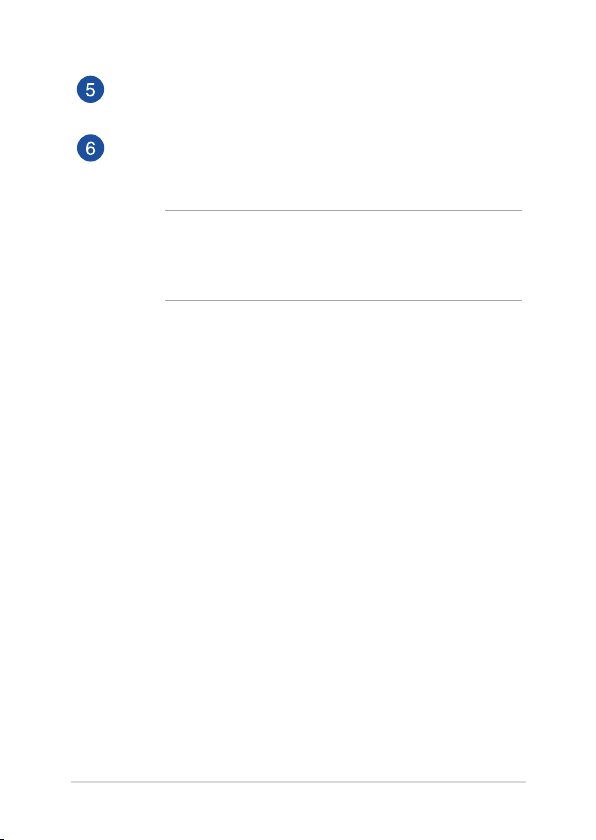
Optiskā diskdziņa izstumšanas poga
Nospiediet šo pogu, lai izstumtu optiskā diska tekni.
Optiskā diskdziņa manuālās izbīdīšanas atvere
Manuālā izstumšanas atvere tiek izmantota, lai izstumtu diska
tekni, ja elektriskā izstumšanas poga nedarbojas.
BRĪDINĀJUMS! Manuālo izstumšanas atveri izmantojiet tikai
tad, ja elektriskā izstumšanas atvere nedarbojas. Detalizētāku
informāciju skatiet šīs rokasgrāmatas sadaļā Optiskā diskdziņa
lietošana.
Piezīmjdatora e-rokasgrāmata
21
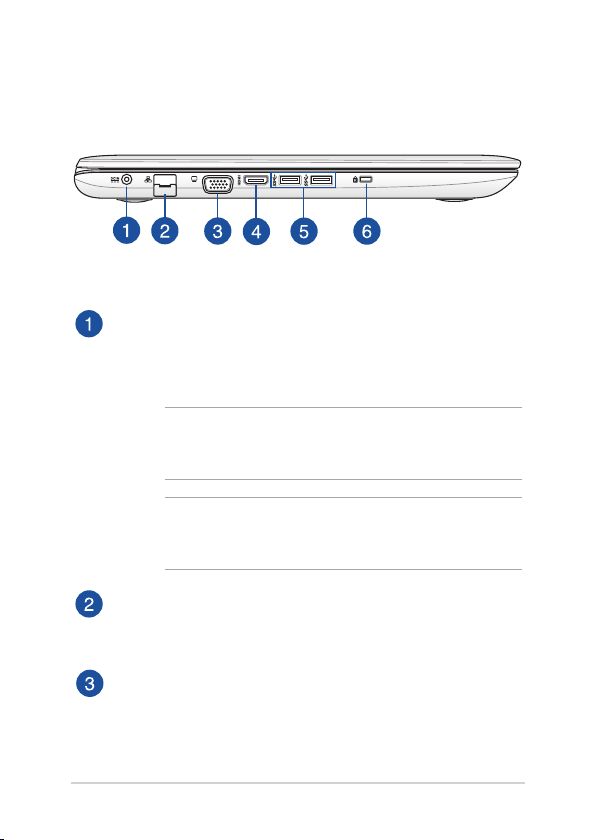
Kreisā puse
Līdzstrāvas (DC) ievads
Šim portam pievienojiet komplektā ietverto strāvas vadu,
lai nodrošinātu piezīmjdatoru ar strāvas padevi un uzlādētu
akumulatoru.
BRĪDINĀJUMS! Strāvas adapteris lietošanas laikā var kļūt karsts.
Kad tas ir pievienots pie strāvas, neapsedziet strāvas adapteri un
turiet to attālāk no ķermeņa.
SVARĪGI! Šim portam pievienojiet komplektā ietverto strāvas
vadu, lai nodrošinātu piezīmjdatoru ar strāvas padevi un
uzlādētu akumulatoru.
LAN ports
Šim portam pievienojiet tīkla kabeli, lai izveidoto savienojumu
ar lokālo tīklu.
VGA ports
Izmantojot šo portu, varat pieslēgt piezīmjdatoru ārējam
displejam.
22
Piezīmjdatora e-rokasgrāmata
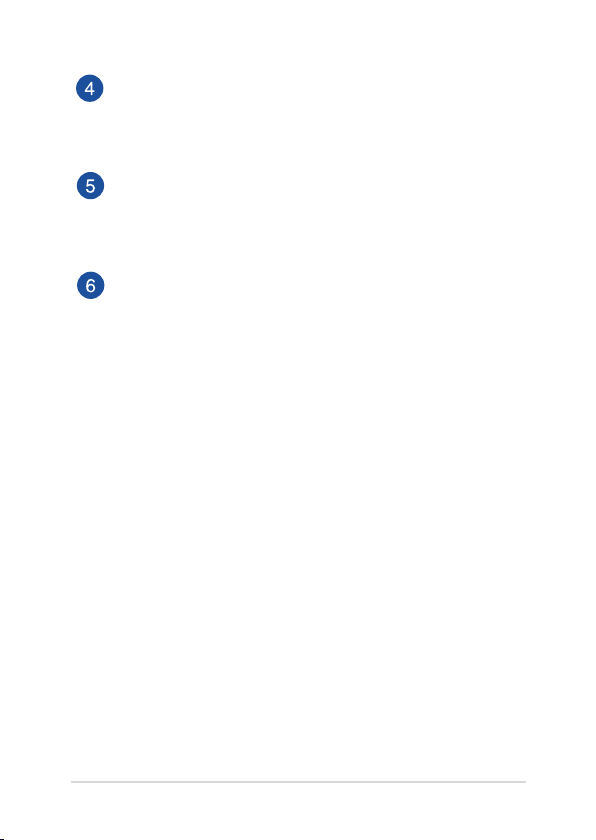
HDMI ports
Šis ports paredzēts augstas izšķirtspējas multivides interfeisa
(HDMI) savienotājam, un HD DVD, Blu-ray un cita aizsargāta
satura atskaņošanai tas ir saderīgs ar HDCP.
USB 3.0 ports
Šis universālās seriālās kopnes 3.0 (USB 3.0) ports nodrošina
pārsūtīšanas ātrumu 5 gigabaiti sekundē un ir saderīgs ar
vecāku versiju USB 2.0.
Kensington® drošības atvere
Kensington® drošības atvere ļauj aizsargāt piezīmjdatoru,
izmantojot ar Kensington® saderīgus piezīmjdatora drošības
produktus.
Piezīmjdatora e-rokasgrāmata
23
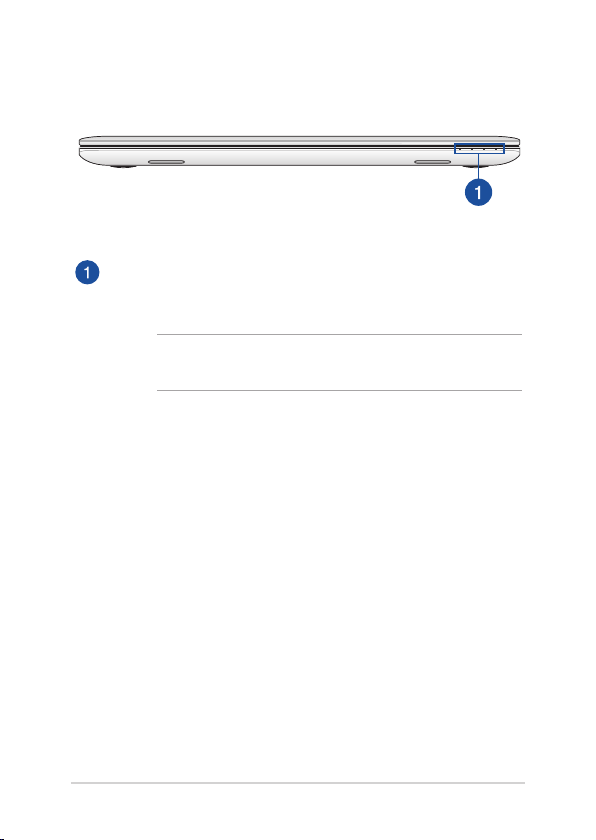
Priekšpuse
Stāvokļa indikatori
Ar stāvokļa indikatoru palīdzību var noteikt piezīmjdatora
pašreizējo aparatūras statusu.
PIEZĪME. Detalizētāku informāciju skatiet šīs rokasgrāmatas
sadaļā Skats no augšpuses.
24
Piezīmjdatora e-rokasgrāmata
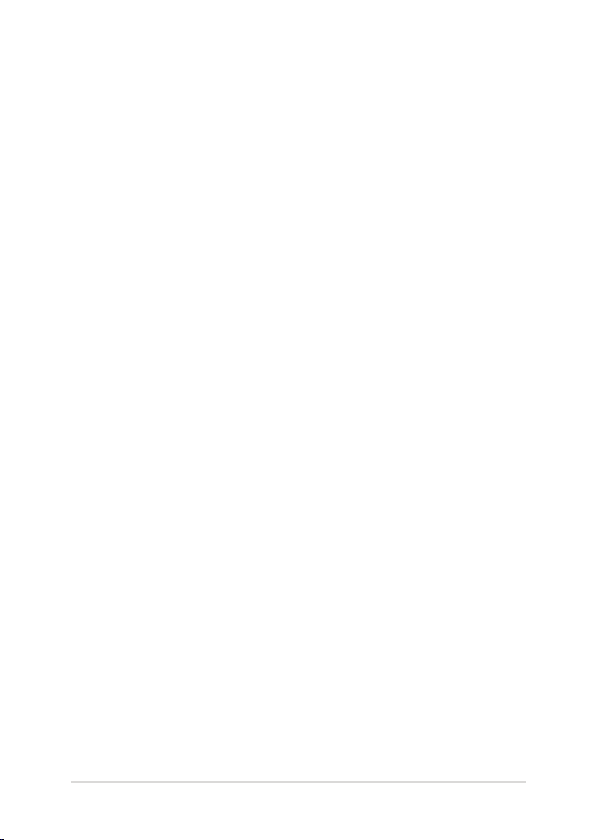
2. nodaļa. Piezīmjdatora lietošana
Piezīmjdatora e-rokasgrāmata
25
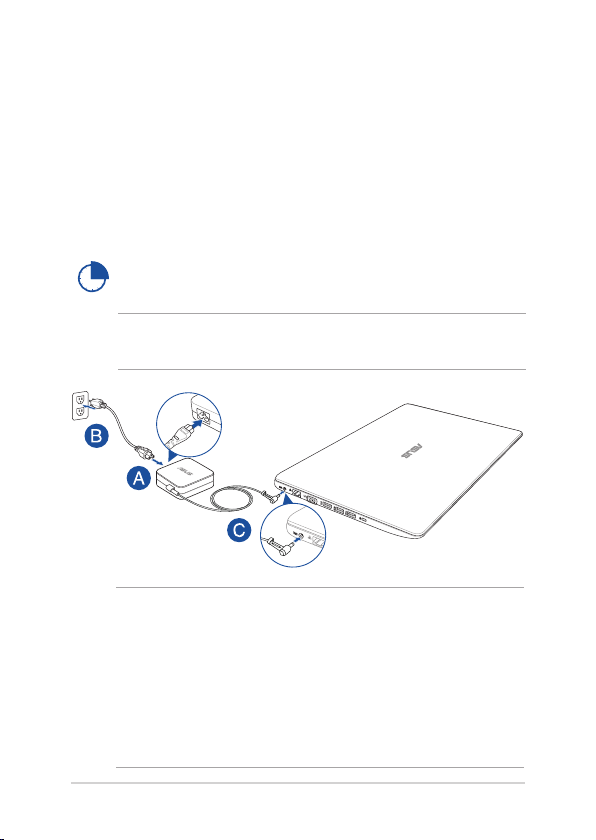
Darba sākšana
Uzlādējiet piezīmjdatoru.
A. Maiņstrāvas-līdzstrāvas pārveidotājam pievienojiet maiņstrāvas
vadu.
B. Maiņstrāvas adapteri pievienojiet 100 V~240 V strāvas avotam.
C. Līdzstrāvas savienotāju pievienojiet piezīmjdatora strāvas
(maiņstrāvas) ievadei.
Pirms piezīmjdatora izmantošanas pirmo reizi
akumulatora režīmā lādējiet piezīmjdatoru 3 stundas.
PIEZĪME. Strāvas adaptera izskats var atšķirties atbilstoši modeļiem un
reģionam.
SVARĪGI!
Informācija par strāvas vadu.
- Ieejas spriegums: 100-240 Vac
- Ieeja frekvence: 50-60 Hz
- Nominālā izejas strāva: 2,37A (45W) / 3,42A (65W)
- Nominālais izejas spriegums: 19 Vdc
26
Piezīmjdatora e-rokasgrāmata
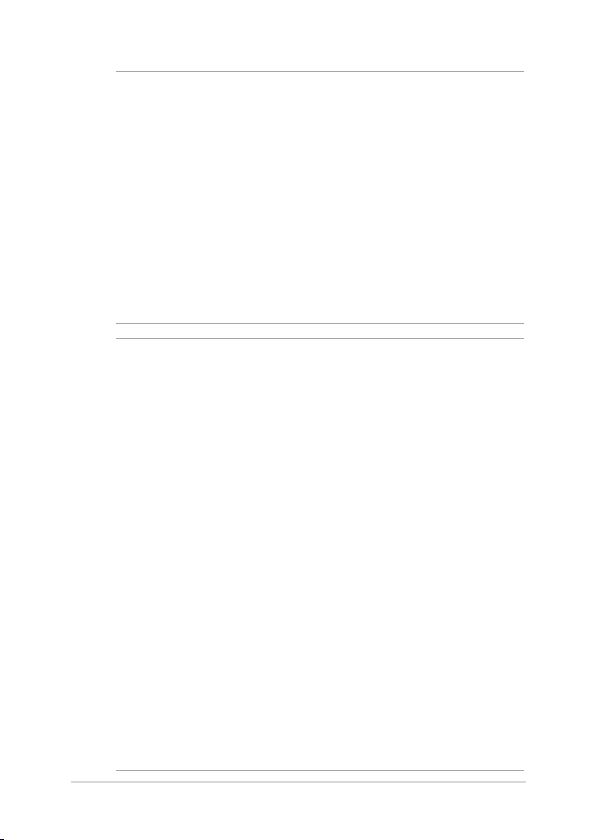
SVARĪGI!
• Atrodietievades/izvadestehniskodatuuzlīmiuzpiezīmjdatoraun
pārliecinieties, ka dati atbilst strāvas adaptera ievades/izvades jaudas
vērtībai. Dažiem piezīmjdatoriem atkarībā no pieejamā SKU var būt
būt vairākas nominālās izvades vērtības.
• Nodrošiniet,kapiezīmjdatorspirmspirmāsieslēgšanasirpievienots
strāvas adapterim. Mēs stingri iesakām lietot iezemētu kontaktligzdu,
kamēr izmantojat piezīmjdatoru strāvas adaptera režīmā.
• Kontaktligzdaiirjābūtvieglipieejamaiunpiezīmjdatoratuvumā.
• Laipiezīmjdatoruatvienotunostrāvaspadevesavota,atvienojiet
piezīmjdatoru no kontaktligzdas.
BRĪDINĀJUMS!
Izlasiet šos piezīmjdatora akumulatora piesardzības norādījumus.
• TikaiASUSautorizētstehniskaispersonālsdrīkstizņemtakumulatoru
no ierīces.
• Akumulators,koizmantošajāierīcē,izņemšanasvaiizjaukšanas
gadījumā var izraisīt aizdegšanos vai radīt ķīmiskus apdegumus.
• Savaidrošībaiievērojietbrīdinājumauzlīmes.
• Jaievietotsneatbilstošsakumulators,pastāveksplozijasrisks.
• Nemetietugunī.
• Nekadnemēģinietizveidotpiezīmjdatoraakumulatora
īssavienojumu.
• Nekadnemēģinietizjauktunsaliktakumulatoru.
• Japarādāsnoplūde,pārtraucietlietošanu.
• Akumulatoruuntāsastāvdaļasirjānododpārstrādeivaipareizi
jāiznīcina.
• Akumulatoruuncitassīkasdetaļasglabājietbērniemnepieejamā
vietā.
Piezīmjdatora e-rokasgrāmata
27
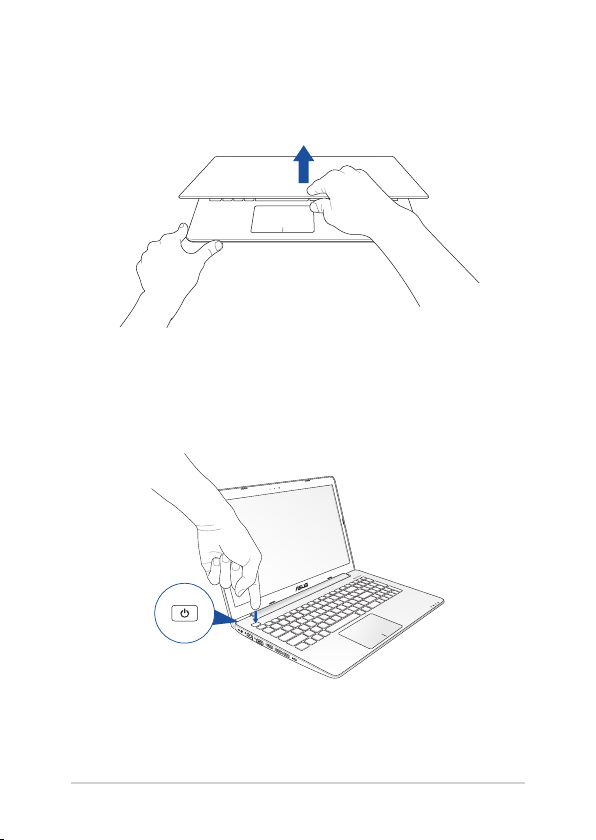
Paceliet, lai atvērtu displeja paneli.
Nospiediet barošanas pogu.
28
Piezīmjdatora e-rokasgrāmata
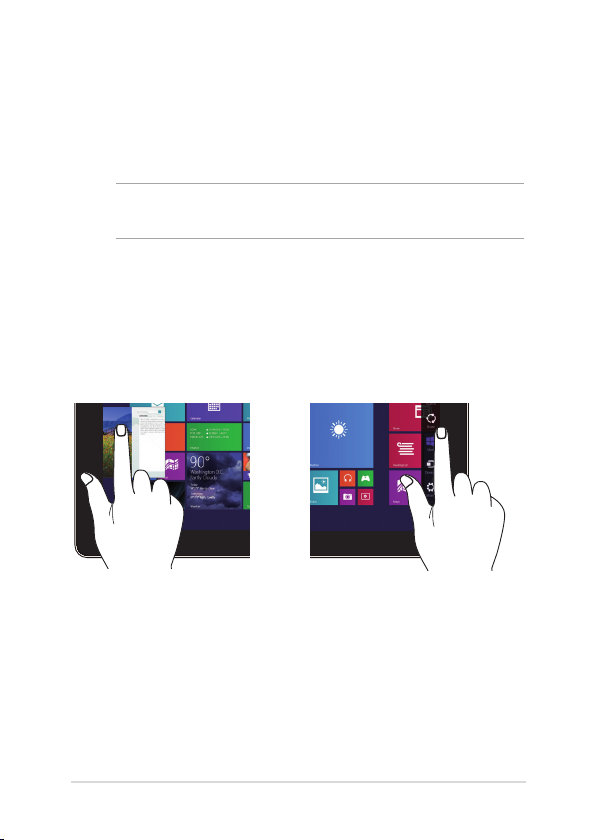
Skārienekrāna* un skārienpaliktņa žesti
Ar žestiem var palaist programmas un piekļūt piezīmjdatora
iestatījumiem. Lietojot žestus skārienekrānam* un skārienpaliktnim,
skatiet tālāk redzamos attēlus.
PIEZĪME. Ekrānuzņēmumi ir tikai atsaucei. Skārienekrāna paneļa izskats
var atšķirties atkarībā no modeļa.
Skārienekrāna paneļa žestu lietošana*
Žesti ļauj palaist programmas un piekļūt piezīmjdatora iestatījumiem.
Funkcijas var aktivizēt, izmantojot tālāk aprakstītos piezīmjdatora
skārienekrāna paneļa žestus.
Vilkšana no kreisās malas Vilkšana no labās malas
Velciet no kreisās ekrāna malas, lai
pārbīdītu darbojošās lietotnes.
* tikai konkrētiem modeļiem
Piezīmjdatora e-rokasgrāmata
Velciet no labās ekrāna malas, lai
palaistu Charms bar (Viedpogu
josla).
29
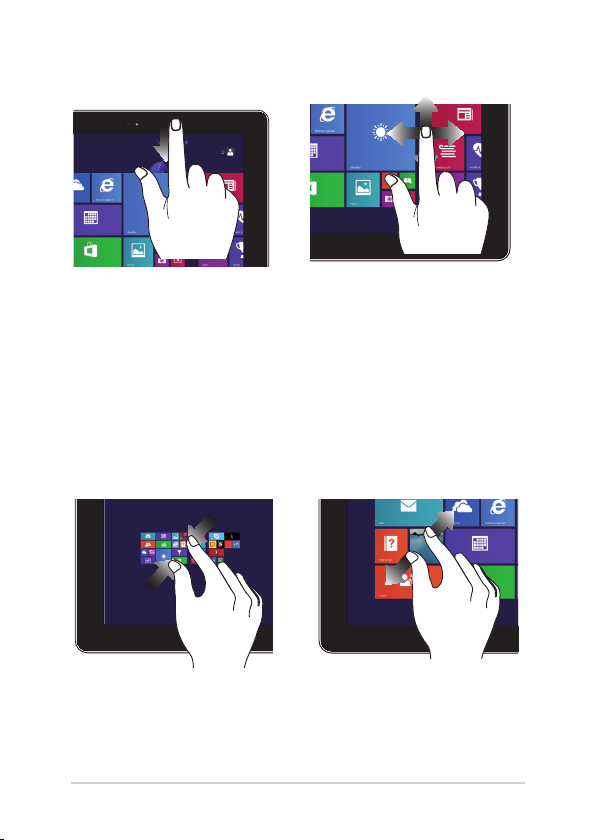
Vilkšana no augšējās malas Slidināšana ar pirkstu
• Sākumekrānāvelciet
no ekrāna augšējās
malas, lai skatītu joslu
Customize(pielāgošanas).
Slidiniet pirkstu, lai ritinātu
augšup un lejup, un slidiniet
pirkstu, lai grieztu ekrānu pa
kreisi un pa labi.
• Lietotnē,kasdarbojas,velciet
no labās ekrāna malas, lai
skatītu tās izvēlni.
Tālināšana Tuvināšana
Savietojiet divus pirkstus kopā uz
skārienpaneļa.
30
Izpletiet divus pirkstus uz
skārienpaneļa.
Piezīmjdatora e-rokasgrāmata
